Google은 최근 Gentoo Linux 기반 Chrome OS의 컨테이너에서 Linux 애플리케이션에 대한 지원을 추가하여 사용자가 원하는 경우 오픈 소스 앱을 효과적으로 설치할 수 있도록합니다.
리눅스 앱은 아직 모든 것이 표준이 아니다크롬 북 및 Chrome 컴퓨터에서는 기능을 수동으로 사용하도록 설정해야합니다. 그러나이 기능이 올바르게 설정되면 다음 기능을 갖춘 앱을 설치할 수 있습니다 아파트 입수 (Ubuntu / Debian 패키지 관리자) 및 Flathub의 Flatpak!
참고 : Chrome OS의 Linux 앱 기능은 현재 진행 중이며 일부 Chromebook에서 아직 지원하지는 않습니다. 사운드, 드라이버 등과 관련된 문제가 발생할 수 있습니다. 이러한 앱은 사용자 책임으로 사용하십시오!
Chrome OS의 개발자 채널
Chrome에서 Linux 앱에 액세스하기 전에OS, 개발 채널로 전환하는 것이 중요합니다. 개발 채널이 활성화되면이 Linux 기술과 관련된 최신 업데이트가 제공됩니다.
경고! 크롬 북을 개발 채널로 전환하면 현재 크롬 북에있는 모든 내용이 지워집니다. 파일, 설정 및 저장되지 않은 정보가 삭제됩니다. 계속하기 전에 모든 것을 저장하고 백업하십시오!
귀하의 개발자 채널로 전환하려면크롬 북에서 화면 오른쪽 하단의 시간 메뉴를 클릭합니다. 거기에서 설정 톱니 바퀴 아이콘을 클릭하십시오. 그런 다음 메뉴 아이콘을 선택하십시오. Chrome OS의 메뉴 영역에서 아래로 스크롤하여 "Chrome OS 정보"를 찾습니다. 그런 다음 "상세한 빌드 정보"를 클릭하십시오.
크롬 북의 빌드 정보에서현재 사용중인 채널이 표시됩니다. 대부분의 소비자에게 이것은“안정적인”채널이 될 것입니다. 개발로 변경하려면 "채널 변경"을 선택한 다음 옵션에서 "dev"를 클릭하십시오.
'개발 채널'을 클릭하면 크롬 북에서 업데이트를 다운로드합니다. 업데이트가 Chrome 기기로 다운로드되도록합니다. 업데이트 다운로드가 완료되면 기기를 다시 시작하라는 메시지가 표시됩니다. 그렇게하세요

Chrome OS가 다시 온라인 상태가되면 개발자 채널을 사용하게됩니다.
Linux 앱 지원 활성화
크롬 북에서 Linux 기능을 사용하려면다시 설정으로 돌아 가야합니다. 설정을하려면 화면 오른쪽에있는 시간 메뉴를 클릭하십시오. 그런 다음 톱니 바퀴 아이콘을 클릭하여 설정 영역에 액세스하십시오.
크롬 북 설정 내에서 'Linux'메뉴 옵션을 찾을 때까지 페이지 하단으로 스크롤하여 사용하여 Chrome OS에서 Linux 기능을 사용하도록 설정합니다.
Chrome OS Linux 기능이 설정되면크롬 북에서 시스템은 Linux 컨테이너 설치 과정을 안내합니다. 이 단계를 건너 뛰지 마십시오! 컨테이너가 없으면 Chrome OS에서 Linux 앱을 실행할 수 없습니다!
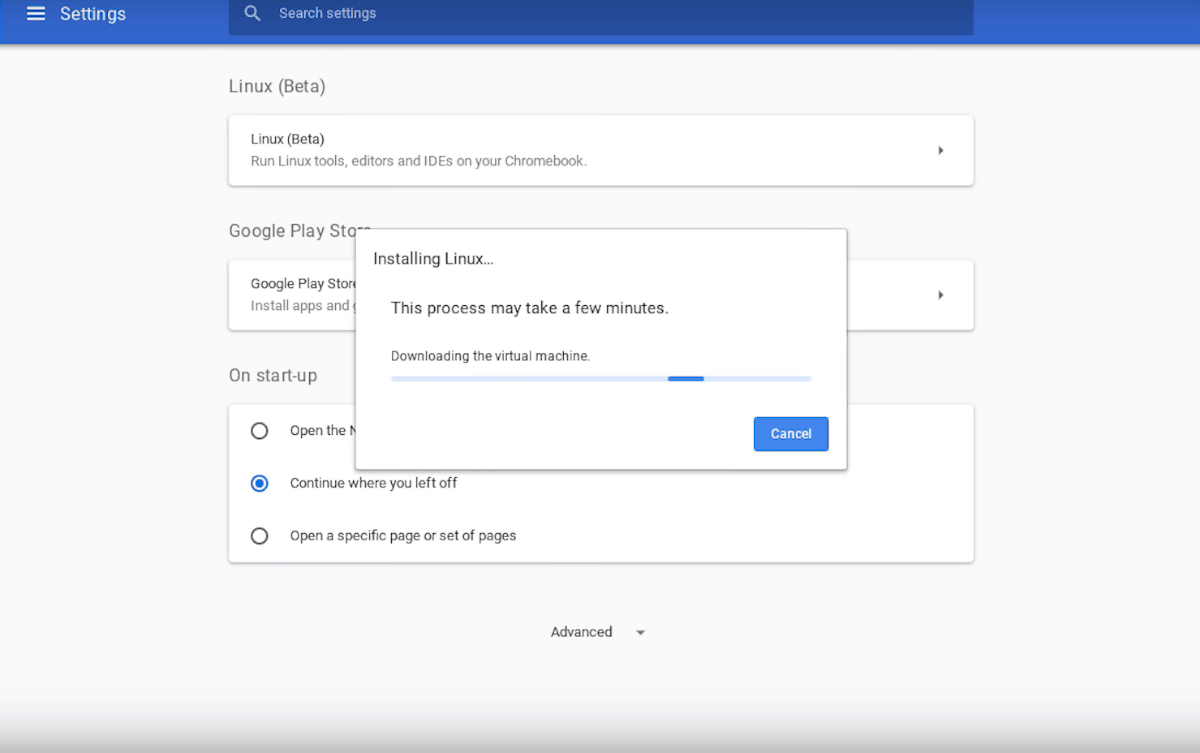
Linux 앱 지원이 제대로 작동하면 Chome OS에서 사용할 터미널을 자동으로 열어야합니다. 또는을 눌러 터미널을 시작할 수 있습니다 Ctrl + Alt + T 키보드에서.
Flatpak 활성화
Chrome OS에서 Linux 앱 지원을 사용하면Apt 패키지 관리자를 통해 Ubuntu 응용 프로그램을 설치할 수 있습니다. 그러나 이것이 Chrome OS의 Linux 컨테이너를 통해 가능한 유일한 소프트웨어 형태는 아닙니다. 실제로 Flatpak 범용 Linux 패키징 형식을 통해 Linux 앱을 설치하도록 설정할 수도 있습니다.
Chrome OS에서 Flatpak을 통해 앱이 작동하도록하려면 Chrome OS에 Flatpak 앱이 설치되어 있어야합니다. 이렇게하려면 Chrome 터미널을 열어 Ctrl + Alt + T. 그런 다음 적절한 패키지 관리자가 Flatpak 런타임을 설치합니다.
sudo apt-get install flatpak
Chrome OS 컨테이너에 Flatpak 런타임이 설치되면 이제 Flatpak 시스템을 Flathub 소프트웨어 저장소에 가입해야합니다. 이렇게하려면 플랫 팩 아래 명령.
flatpak remote-add --if-not-exists flathub https://flathub.org/repo/flathub.flatpakrepo
Chrome OS에 Linux 앱 설치 – Apt-get
Apt 패키지 관리자를 통해 Chrome OS에 응용 프로그램을 설치하는 것은 매우 쉽고 Ubuntu를 사용하는 것처럼 작동합니다. 응용 프로그램을 설치하려면 아래 단계를 따르십시오.
1 단계: 검색 명령을 사용하여 설치하려는 프로그램을 검색하십시오.
apt-get search program-name
2 단계: 검색 결과를보고 크롬 북에 설치하려는 패키지 이름을 찾습니다. 동일한 명령으로 한 번에 여러 패키지를 설치할 수 있습니다.
3 단계 : 패키지 이름을 가져 와서 다음 설치 명령에 연결하여 앱이 작동하도록합니다.
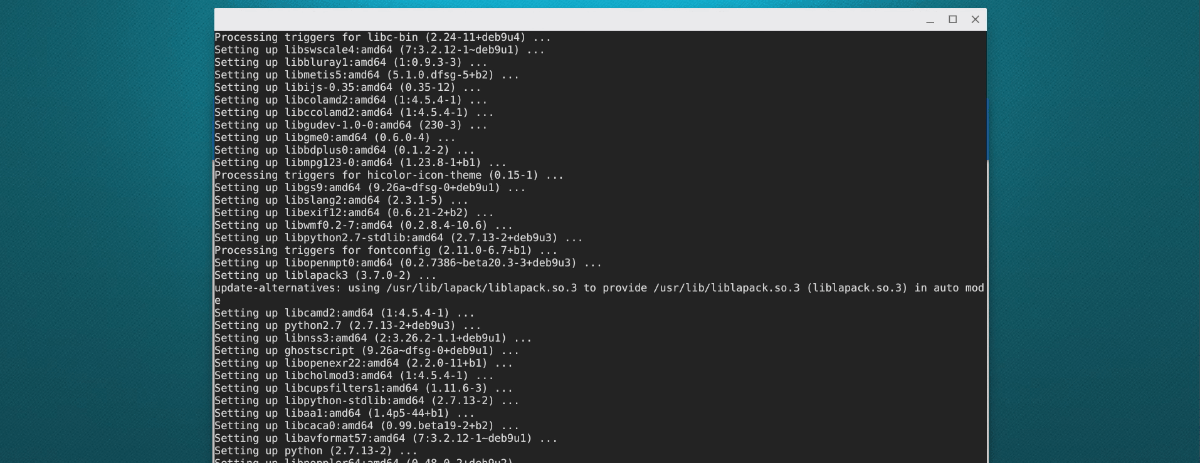
sudo apt-get install program1 program2 program3
Chrome OS – Flatpak에 Linux 앱 설치
Chrome OS에서 Flatpak을 통해 앱을 설치하는 것은Flathub 웹 사이트를 사용하여 설치할 응용 프로그램을보다 쉽게 검색 할 수 있으므로 Apt보다 조금 더 쉽습니다. 크롬 북에서 앱을 작동시키는 방법을 배우려면 아래 단계를 따르십시오.
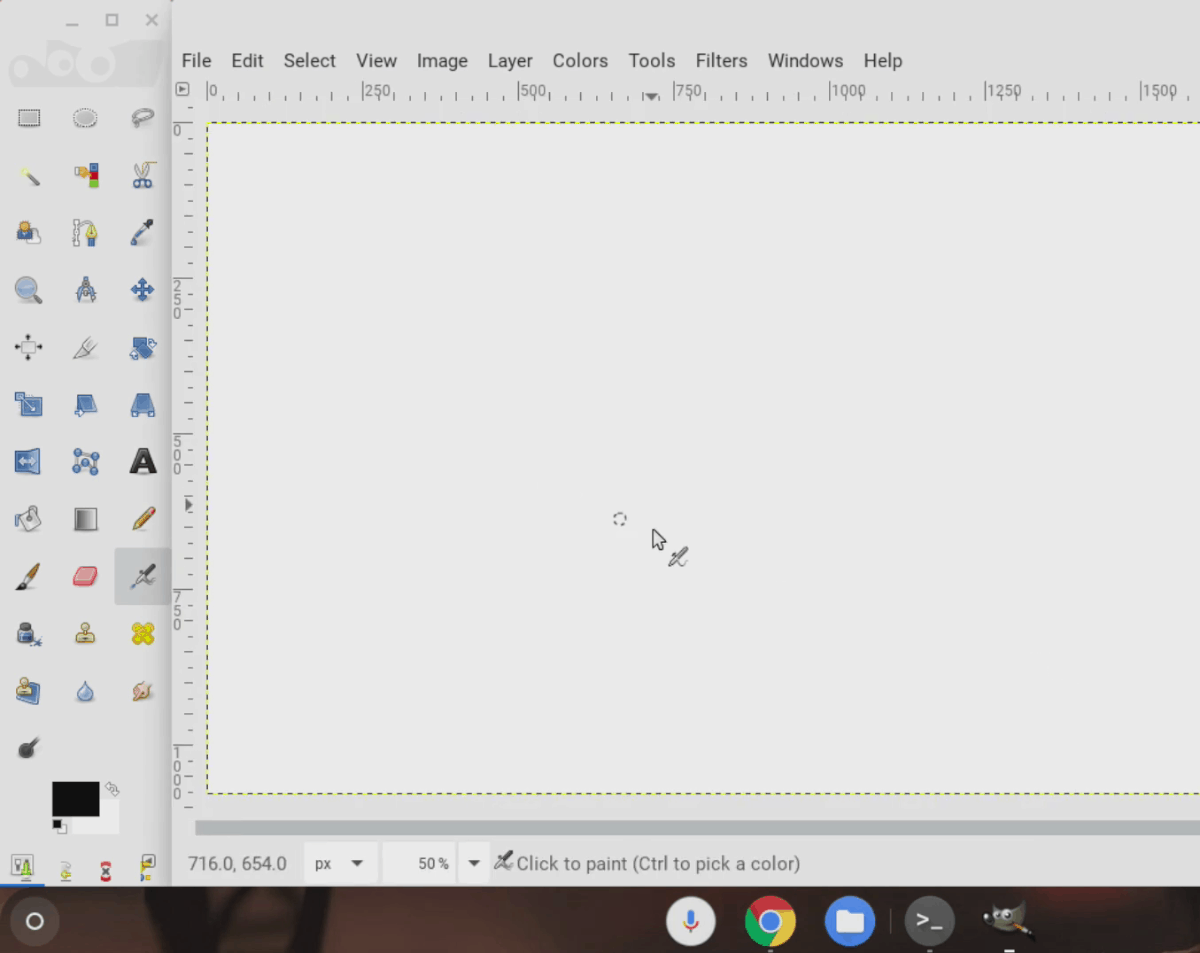
1 단계: Chrome 터미널을 열어 Ctrl + Alt + T.
2 단계: Flathub.org로 이동하여 "검색"을 클릭하고 설치하려는 프로그램을 찾으십시오. 그런 다음 앱 아이콘을 클릭하여 앱 페이지로 이동하십시오.
3 단계 : 앱 페이지 하단에있는 터미널 명령을 복사하여 터미널에 붙여 넣어 Chrome OS에 앱을 설치합니다.













코멘트